“일부 사이트가 Chrome에서 열리지 않습니다” 문제가 발생했습니까? 귀하의 대답이 '예'라면 올바른 위치에 오신 것입니다.
Chrome은 사용자가 아무 문제 없이 모든 웹사이트를 더 쉽게 방문할 수 있게 해주는 탁월한 웹 브라우저입니다.
사용자 친화적인 인터페이스는 사용자가 이 웹 브라우저를 사용하도록 유도합니다. 널리 사용되는 웹 브라우저입니다.
안타깝게도 사용자가 Chrome 브라우저를 사용하여 웹사이트를 방문하는 동안 문제가 발생하는 경우가 있습니다.
그들 중 일부는 소셜 미디어 플랫폼에서 다양한 문제를 보고했습니다. 가장 일반적인 문제 중 하나는 “일부 사이트가 Chrome에서 열리지 않습니다”입니다.
동일한 Chrome 브라우저 문제가 발생하더라도 걱정하지 마세요. 우리는 당신을 보호했습니다.
이 가이드에서는 '일부 사이트가 Chrome에서 열리지 않습니다' 문제의 원인과 해결 방법에 대해 알아봅니다.
“일부 사이트가 Chrome에서 열리지 않습니다” 문제의 원인은 무엇입니까?
여러 가지 이유로 “일부 사이트가 Chrome에서 열리지 않습니다” 문제가 발생할 수 있습니다. 가장 일반적인 이유는 다음과 같습니다.
- 인터넷 연결 상태가 좋지 않고 불안정합니다.
- 손상되고 오래된 캐시 파일.
- 타사 확장 프로그램은 브라우저 기능을 방해합니다.
- DNS 캐시.
- 웹 브라우저의 오래된 버전입니다.
“일부 사이트가 Chrome에서 열리지 않습니다” 문제를 해결하는 방법
다음 단계는 “일부 사이트가 Chrome에서 열리지 않습니다” 문제를 해결합니다.
인터넷 연결을 확인하세요
웹사이트를 방문하려면 빠르고 안정적인 인터넷 연결이 필요합니다.
인터넷 연결에 문제가 있고 인터넷 상태가 좋지 않고 불안정하다면 이것이 바로 이 문제에 직면한 이유일 것입니다.
이 경우 인터넷 연결을 확인하고 적절한 문제 해결 단계를 적용해야 합니다.
인터넷 연결을 확인하려면 인터넷 속도 테스터를 사용하여 속도 테스트를 수행하세요.
인터넷 연결에 문제가 있는지 테스트한 후 WIFI 라우터를 재부팅하여 문제를 해결할 수 있습니다.
문제가 지속되면 인터넷 서비스 제공업체에 연락하여 연결 문제를 해결하도록 요청하세요.
브라우저 캐시 지우기
사용자가 어떤 웹 사이트를 방문할 때마다 웹 브라우저는 데이터를 캐시 파일 형식으로 저장하고 이를 사용하여 사이트와 콘텐츠를 더 빠르게 로드하여 더 나은 사용자 경험을 제공합니다.
안타깝게도 이러한 캐시 파일은 일정 시간이 지나면 만료됩니다. 만료된 캐시 파일은 웹 브라우저에 도움이 되는 대신 문제를 일으키기 시작합니다.
이 경우 캐시 파일을 지우면 문제가 해결됩니다. 이렇게 하려면 다음 단계를 따르세요.
- 열기 크롬 브라우저.
- 다음을 클릭하세요. 세 개의 점 오른쪽 상단에 있습니다.
- 선택하다 더 많은 도구 메뉴에서 “인터넷 사용 정보 삭제…” 하위 메뉴에서.
- 그러면 새창이 뜨는데 여기서 확인해보세요 “캐시된 이미지 및 파일 지우기” 옵션.
- 딸깍 하는 소리 데이터 지우기 그리고 선택 분명한.

- 그게 다야.
확장 기능 비활성화
때로는 웹 브라우저에 설치된 타사 확장 프로그램으로 인해 다양한 기술적 문제와 오류가 발생할 수 있습니다.
캐시 파일을 지워도 문제가 해결되지 않으면 문제가 있는 확장 프로그램을 비활성화하는 것이 좋습니다.
그렇게 하려면 세 개의 점 오른쪽 상단에서 확장.

새 창에는 웹 브라우저에 설치된 모든 확장 프로그램이 표시됩니다.
이제 문제를 일으키는 확장 프로그램을 찾을 때까지 모든 확장 프로그램을 하나씩 비활성화하세요.
문제가 있는 확장 프로그램을 찾으면 해당 확장 프로그램을 영구적으로 제거하고 문제가 해결되었는지 확인하세요.
플러시 DNS
때로는 장치에 저장된 DNS 캐시 파일이 문제를 일으킬 수 있습니다.
브라우저의 캐시 파일을 지우고 문제가 있는 확장 프로그램을 비활성화했지만 여전히 동일한 문제가 발생하는 경우 DNS를 플러시해 보아야 합니다.
Windows에서 DNS를 플러시하는 방법을 모르는 경우 다음 단계를 따르세요.
- 을 클릭하세요 Windows 검색창 그리고 검색해 보세요. 명령 프롬프트.
- 관리자 권한으로 프롬프트를 엽니다.
- 이제 다음 명령을 실행하십시오.
ipconfig /flushdns
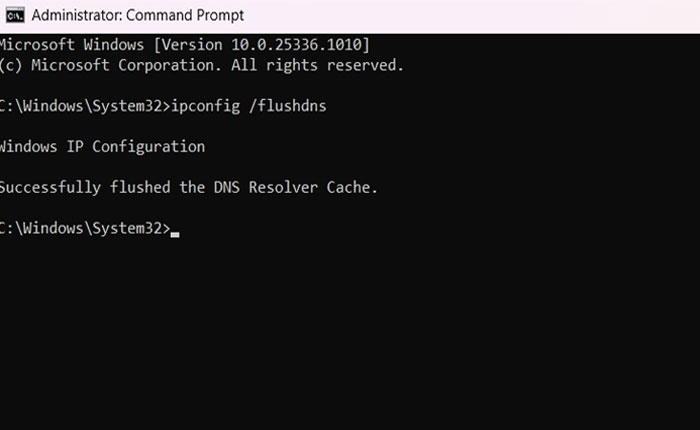
- 이렇게 하면 모든 DNS 캐시가 플러시되고 문제가 해결됩니다.
이것이 바로 이 가이드가 “일부 사이트가 Chrome에서 열리지 않습니다” 문제를 해결하는 데 도움이 되기를 바랍니다.

